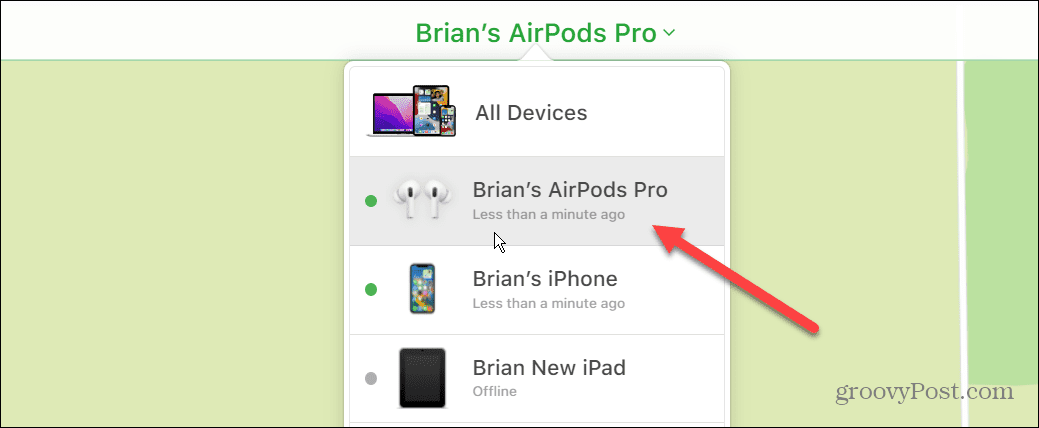Windows 10 Preview Build 14352 für Insider freigegeben: Folgendes ist neu
Microsoft Windows 10 / / March 18, 2020
Microsoft hat heute Windows 10 Build 14352 für Windows Insider veröffentlicht und bringt uns dem Jubiläums-Update, das diesen Sommer veröffentlicht werden soll, einen weiteren Schritt näher.
Microsoft hat heute Windows 10 Build 14352 für Windows Insider veröffentlicht und bringt uns dem Jubiläums-Update einen weiteren Schritt näher, das in diesem Sommer für aktuelle Windows 10-Benutzer veröffentlicht werden soll.
Dieser neue Build bietet verschiedene Verbesserungen für Cortana und Windows Ink. Es enthält auch ein aktualisiertes Datei-Explorer-Symbol sowie mehrere Korrekturen für die vorherige Version - Windows 10 Preview Build 14342.
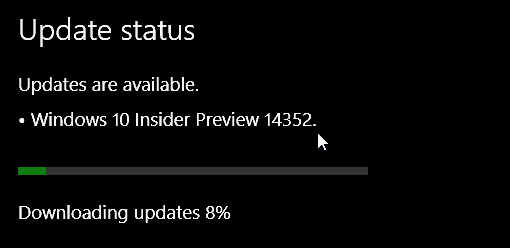
Windows 10 Preview Build 14352
Cortana Verbesserungen Dazu gehört die Fähigkeit, Ihr persönlicher DJ zu sein. Hier können Sie Songs abspielen, die Sie haben auf OneDrive hochgeladen oder dein gesamtes Groove Music Katalog.
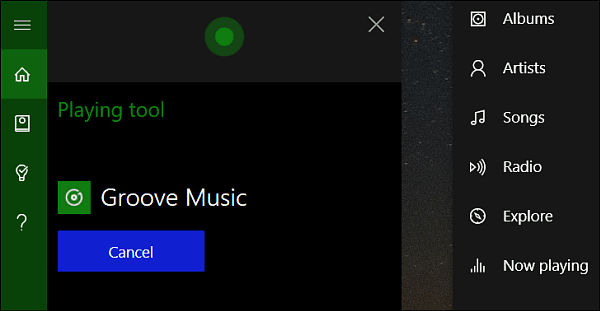
Hier sehen Sie einige der Sprachbefehle (derzeit nur Englisch), mit denen Sie Musik abspielen und die Wiedergabe steuern können:
- „Hey Cortana, spiel
” - „Hey Cortana, spiel
” - „Hey Cortana, spiel meine
” - "Hey Cortana, Pause"
Wenn Sie haben Groove Music Pass (9,99 USD / Monat) können Sie Cortana bitten, Ihren Lieblingskünstler, Ihr Lieblingsgenre, Ihre Wiedergabeliste oder einen bestimmten Song zu spielen. Dies funktioniert auch, wenn Sie haben Cortana auf Ihrem Sperrbildschirm.
Sie können Cortana auch verwenden, um einen Timer mit verschiedenen Sprachbefehlen einzustellen, die Folgendes umfassen:
- "Hey Cortana, stell einen Timer für 10 Minuten ein."
- "Hey Cortana, wie viel Zeit bleibt noch?"
- "Hey Cortana, storniere meinen Timer"
Windows Ink bekommt viele Updates in diesem Build. Haftnotizen wurden aktualisiert, um Inking zu verwenden. Das Windows-Tintenlineal enthält jetzt auch einen Kompass. Microsoft hat auch die Windows Ink Experience mit neuen Tastaturkürzeln, einem polierten Sketchpad und vielem mehr allgemein verbessert.
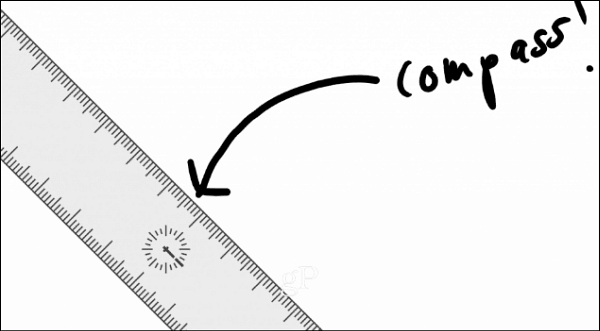
Weitere Informationen zu Windows Ink finden Sie in unserem Artikel Erste Schritte mit Windows Ink.
Weitere Verbesserungen in Build 14352
Dateimanager Das Symbol wird basierend auf Insider-Feedback aktualisiert. Es hat jetzt mehr Farbe.
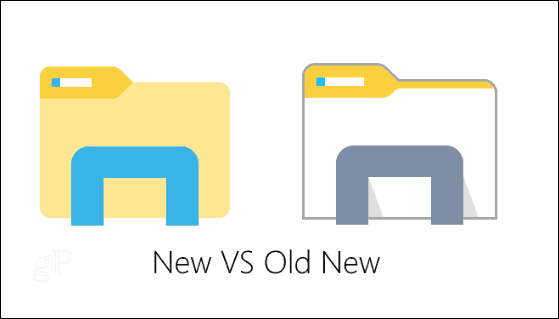
Windows-Spielleiste wurde durch Vollbildunterstützung verbessert. Aufgrund zahlreicher Anfragen von Insidern wurden sechs weitere Spiele für den Vollbildmodus hinzugefügt. Dazu gehören League of Legends, Worlds of Warcraft, DOTA 2, Battlefield 4, Counterstrike: Global Offensive und Diablo III. Wenn Sie die Spielleiste während des Spielens anzeigen möchten, drücken Sie einfach Windows-Taste + G..
Der Feedback Hub zeigt jetzt Microsoft-Antworten. Daraufhin werden Status-Tags angezeigt, die in Kurzform den Status des Feedbacks angeben, an dem die Entwickler arbeiten.
Zeitlich begrenztes Scannen ist eine neue Sicherheitseinstellung für Benutzer, die ein anderes Antivirenprogramm als Windows Defender verwenden. Es soll in Verbindung mit Ihrem Antivirenprogramm funktionieren und bietet eine zusätzliche Schutzschicht gegen Malware. Um es zu aktivieren, gehen Sie zu Einstellungen> Update & Sicherheit> Windows Defender und einschalten Eingeschränktes periodisches Scannen. Beachten Sie, dass diese Einstellung nur angezeigt wird, wenn Sie ein anderes Sicherheitsprodukt als Windows Defender verwenden.
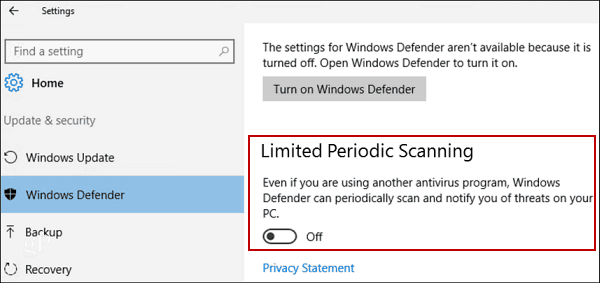
Lesen Sie unbedingt die vollständige Liste der in diesem Build behobenen Probleme sowie die bekannten Probleme Gabes Beitrag im Windows Experience Blog.
Einpacken
Wie bei allen Insider-Builds wird dies eine Weile dauern, da es sich um ein direktes Upgrade handelt. Ein Neustart ist erforderlich und die Zeit, die zum Abschließen der Installation benötigt wird, variiert für jede Person.
Denken Sie auch daran, dass wir uns der Veröffentlichung des Windows 10 Anniversary Update Für die Öffentlichkeit ist dies immer noch eine Vorschau oder Beta-Version. Sie möchten dies nicht auf Ihre primäre Produktionsmaschine übertragen.
Nachdem die Installation dieses neuen Builds abgeschlossen ist, können Sie klicken Windows-Taste + R. um den Dialog Ausführen aufzurufen und Art:Winver und drücken Sie die Eingabetaste. Daraufhin wird die neueste Build-Nummer angezeigt.
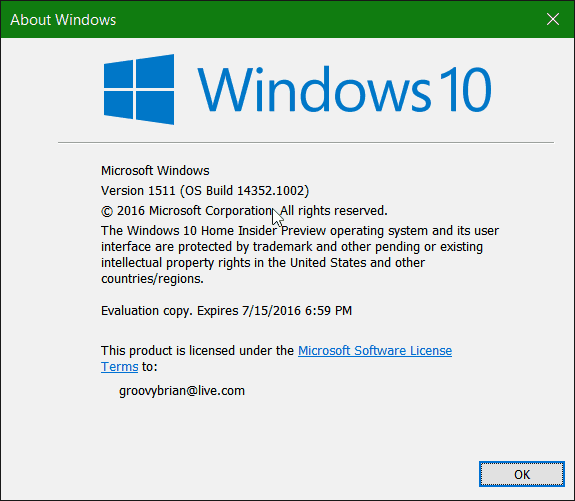
Wir sind daran interessiert, wie Ihre Erfahrungen mit diesem neuen Build aussehen. Wenn Sie ein Insider sind, teilen Sie uns im Kommentarbereich unten mit, wie die Dinge nach der Installation laufen.